Wie summiert oder zählt man die ersten n Werte in einer Excel-Spalte oder -Zeile?
Haben Sie sich jemals vorgestellt, nur die ersten n Werte in einer Excel-Spalte oder -Zeile zu summieren oder zu zählen? Zum Beispiel habe ich eine Liste von Werten und möchte nun nur die ersten 3 Werte der Liste summieren, wie im folgenden Screenshot gezeigt. In diesem Artikel stelle ich einige Formeln vor, mit denen Sie schnell die ersten n Werte in einer Spalte oder Zeile in Excel summieren oder zählen können.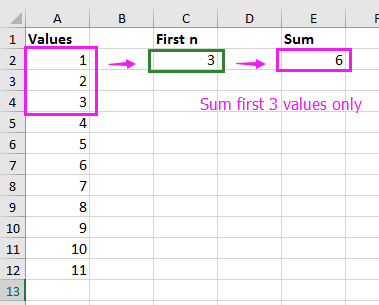
 Zählen oder Summieren der ersten n Werte in einer Spalte mit Formeln
Zählen oder Summieren der ersten n Werte in einer Spalte mit Formeln
Um nur die ersten n Werte zu summieren, können Sie wie folgt vorgehen:
Wählen Sie eine leere Zelle aus, in die Sie das Ergebnis einfügen möchten, und geben Sie diese Formel ein =SUMME(VERSCHIEBUNG($A$2;0;0;C2)), drücken Sie die Eingabetaste , um das Ergebnis zu berechnen. Siehe Screenshot:
Zählen der ersten n Werte ohne Text, Sie können wie folgt vorgehen:
Wählen Sie eine leere Zelle aus und geben Sie diese Formel ein =ANZAHL(VERSCHIEBUNG($A$2;0;0;C2)), drücken Sie die Eingabetaste , um das Ergebnis zu erhalten. Siehe Screenshot:

Entfesseln Sie die Magie von Excel mit Kutools AI
- Intelligente Ausführung: Führen Sie Zellenoperationen durch, analysieren Sie Daten und erstellen Sie Diagramme – alles angetrieben durch einfache Befehle.
- Benutzerdefinierte Formeln: Erstellen Sie maßgeschneiderte Formeln, um Ihre Arbeitsabläufe zu optimieren.
- VBA-Codierung: Schreiben und implementieren Sie VBA-Code mühelos.
- Formelinterpretation: Verstehen Sie komplexe Formeln mit Leichtigkeit.
- Textübersetzung: Überwinden Sie Sprachbarrieren in Ihren Tabellen.
 Zählen oder Summieren der ersten n Werte in einer Zeile mit Formeln
Zählen oder Summieren der ersten n Werte in einer Zeile mit Formeln
Wenn Sie die ersten n Werte in einer Zeile zählen oder summieren möchten, können Sie wie folgt vorgehen:
Wählen Sie eine leere Zelle aus, in die Sie das berechnete Ergebnis einfügen möchten, und geben Sie diese Formel ein =SUMME(VERSCHIEBUNG(A20;0;0;1;A23)), drücken Sie die Eingabetaste , um die Berechnung abzuschließen. Siehe Screenshot:
1. Um die ersten n numerischen Zeichenfolgen in einer Zeile zu zählen, verwenden Sie diese Formel =ANZAHL(VERSCHIEBUNG(A20;0;0;1;A23)).
2. In den obigen Formeln ist A20 der erste Wert in der Zeile, die Sie berechnen möchten, A23 gibt an, die ersten n Werte zu zählen oder zu summieren. Sie können sie nach Bedarf ändern.
Die besten Produktivitätstools für das Büro
Stärken Sie Ihre Excel-Fähigkeiten mit Kutools für Excel und genießen Sie Effizienz wie nie zuvor. Kutools für Excel bietet mehr als300 erweiterte Funktionen, um die Produktivität zu steigern und Zeit zu sparen. Klicken Sie hier, um die Funktion zu erhalten, die Sie am meisten benötigen...
Office Tab bringt die Tab-Oberfläche in Office und macht Ihre Arbeit wesentlich einfacher
- Aktivieren Sie die Tabulator-Bearbeitung und das Lesen in Word, Excel, PowerPoint, Publisher, Access, Visio und Project.
- Öffnen und erstellen Sie mehrere Dokumente in neuen Tabs innerhalb desselben Fensters, statt in neuen Einzelfenstern.
- Steigert Ihre Produktivität um50 % und reduziert hunderte Mausklicks täglich!
Alle Kutools-Add-Ins. Ein Installationspaket
Das Kutools for Office-Paket bündelt Add-Ins für Excel, Word, Outlook & PowerPoint sowie Office Tab Pro und ist ideal für Teams, die mit mehreren Office-Anwendungen arbeiten.
- All-in-One-Paket — Add-Ins für Excel, Word, Outlook & PowerPoint + Office Tab Pro
- Ein Installationspaket, eine Lizenz — in wenigen Minuten einsatzbereit (MSI-kompatibel)
- Besser gemeinsam — optimierte Produktivität in allen Office-Anwendungen
- 30 Tage kostenlos testen — keine Registrierung, keine Kreditkarte erforderlich
- Bestes Preis-Leistungs-Verhältnis — günstiger als Einzelkauf der Add-Ins